
在今天的内容中,我们将继续深入了解如何在PK体系下利用低代码来构建讯飞星火智能体。使用讯飞星火大模型的低代码形式具有诸多优势,例如简化开发流程、快速适应需求变化、便于维护升级以及提高团队间的协作效率并降低成本。

首先,启动麒麟操作系统,并在“开始菜单”中找到并打开已安装的“讯飞星火网页版”。
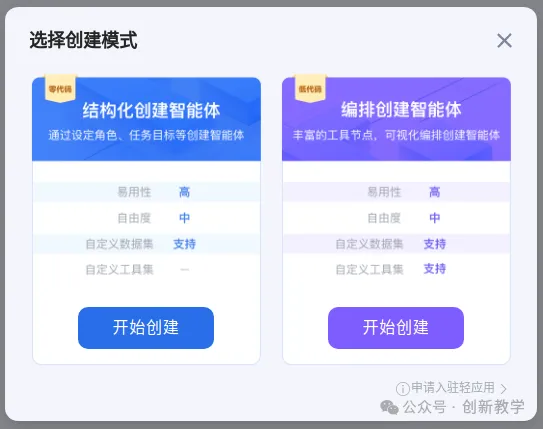
进入后,选择创建新的智能体,并采用低代码的“编排创建智能体”方式进行。

在“智能体基本信息”栏目中填写必要的信息后点击“创建”。

接下来,你将看到菜单左侧列出了“大模型”、“功能节点”、“AIGC能力”和“外部工具”等选项。通过拖拽这些组件来编辑你的智能体功能。

例如,想要实现一个文字生成图像的功能,首先需要从“大模型”中将“大模型节点”拖入编辑界面。

并在其中输入相应的提示词后保存。

接着,从“AIGC能力”中拖拽“文生图”到编辑界面并连接。

在“文生图”中编辑提示词后点击“保存”。

完成这些步骤后,点击菜单右上角的“调试预览”进行测试。在“调试与预览”界面中输入文字,系统将根据预设的流程生成图片。同时,你也会看到“大模型节点”和“文生图”的运行状态及其内容。

测试成功后进行保存,然后提交。

进入刚搭建好的智能体。

输入文字后就通过预先设计的流程生成了图片。

如果想进一步优化智能体,可以点击菜单顶部的智能体名称,选择“编辑该智能体”继续进行调整。

点击“进入编排”。

如果需要同时展示图片和文字,可以使用“文本拼接”功能。

这需要在“大模型节点”中设置一个变量。

然后在“文本拼接”中使用这个变量并保存。

点击编辑界面右上角的“变量列表”,使用{__output__}这个系统变量,其代表上一个节点的输出内容。

点击编辑界面右上角的“变量列表”,使用{__output__}这个系统变量,其代表上一个节点的输出内容。将此变量输入到“文本拼接”中,就可以实现图片和文字的同时展示。最后,进行测试以确保一切正常运行。
测试成功后继续保存然后提交。
通过低代码形式可以有效地构建和优化讯飞星火智能体,使其更好地满足实际需求。
参考文章:




